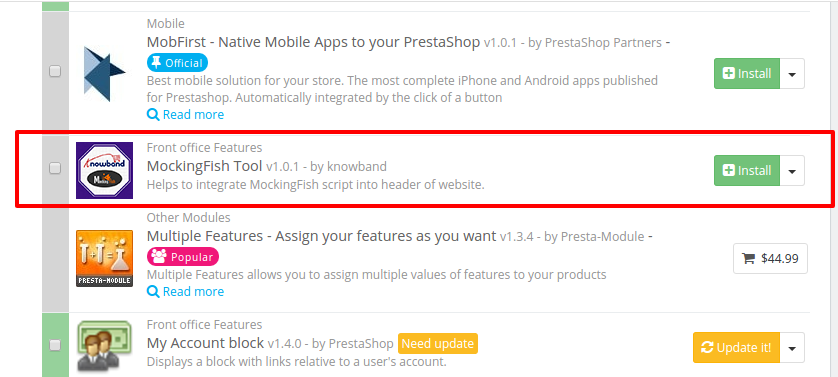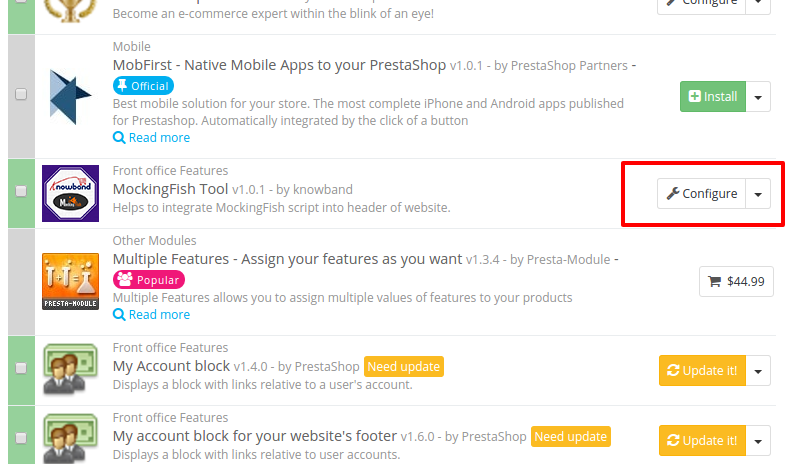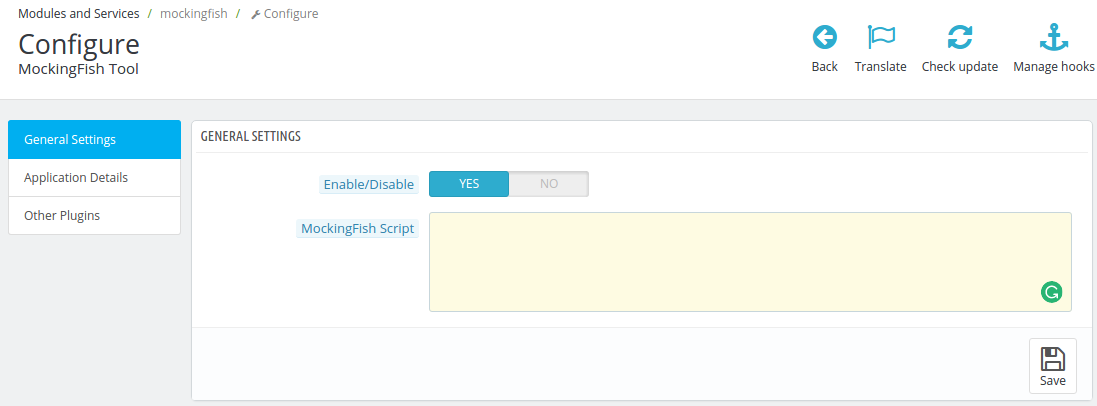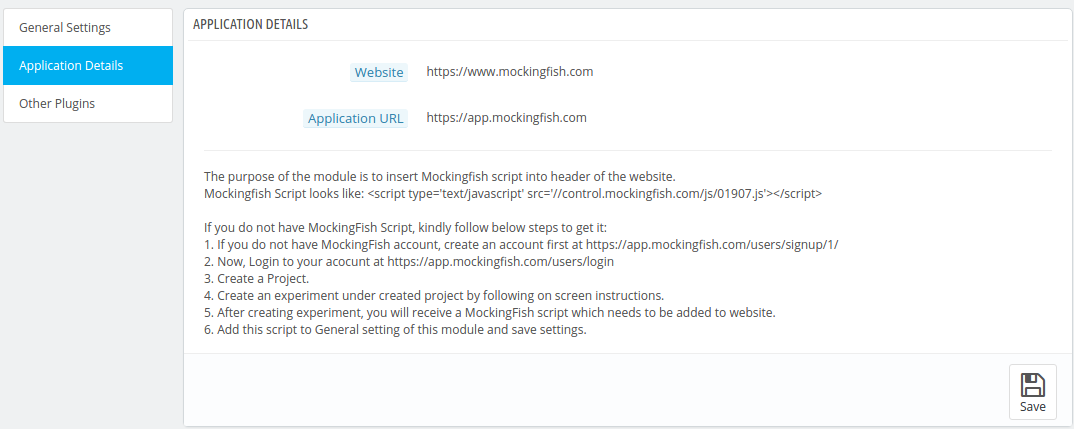Schritte für die Installation
1. Kopieren Sie den Spottmodulordner über FTP in Ihr root_directory / modules / Ihres Stores oder verwenden Sie die PrestaShop-Schnittstelle, um das Plugin hochzuladen.
2. Nach dem Hochladen wird das Modul auf der Modullistenseite im Admin-Panel aufgelistet, wie unten gezeigt.
3. Wenn das Modul nicht auf der Seite mit den Modullisten angezeigt wird, suchen Sie es anhand des Filtermoduls mit folgenden Details:
Stichwort: Spottfisch
Autor: Knowband
Hinweis:
1. Installieren Sie das Modul und eine Konfigurationsschaltfläche befindet sich vor diesem Plugin auf der Modullistenseite, wie im folgenden Bildschirm gezeigt:
Benutzerhandbuch
Zugreifen Prestashop MockingFish Heatmap und A / B Testing Tool Klicken Sie auf Konfigurieren. Beim Klicken wird die Modulschnittstelle geöffnet und der folgende Bildschirm wird wie folgt angezeigt:
Das Modul-Back-End verfügt über 3-Registerkarten:
- Allgemeine Einstellungen
- Anwendungen
- Andere Plugins
1. Allgemeine Einstellungen
Diese Registerkarte hat folgende zwei Optionen:
Aktivieren deaktivieren: Wenn diese Option aktiviert ist, fügt das Modul ein hinzugefügtes Skript in das Frontend ein.
MockingFish-Skript: Dieses Feld enthält das Skript, das in den Header der Website eingefügt werden muss. Wenn Sie kein Skript haben, klicken Sie auf die Registerkarte "Anwendungsdetails", in der alle Schritte aufgelistet sind, um das MockingFish-Skript zu erhalten.
2. Anwendungsdetails
Diese Registerkarte zeigt Admin, die MockingFish Website-URLs und listet auch die Schritte auf, um MockingFish Script zu erhalten.
3. Andere Plugins
Dieser Tab führt den Admin zu unserer anderen Plugins-Listing-Seite weiter PrestaShop zu speichern.